u盘写保护无法格式化怎么办?u盘写保护无法格式化怎么办解决方法
u盘写保护无法格式化怎么办?u盘使用久了,想要腾出空间的最快办法就是进行格式化,但是有的用户想要格式化的时候却提示写保护,那要怎么解决这个问题呢?

更新日期:2021-09-30
来源:系统部落
U盘写保护是为了能有效的保护u盘、预防病毒而设计的,许多朋友在写入U盘文件,或者格式化U盘的时候,偶尔会出现U盘写保护无法格式化的情况,不少朋友对于这种U盘问题如何解决烦恼不已。那么,U盘写保护要如何去掉除呢?下面随小编一起来看看吧!
方法一:
下载U盘病毒专杀工具USBCleaner;
选用 USBCleaner--》监控程序--》其他功能--有个--》移除写保护的选项 ,然后选择 浏览 盘符 ,然后 点 移除写保护最后OK,试试看看有没有解除。
注意:确认是没有写保护开关的U盘,有开关的直接打开写保护即可,不用修复;
方法二:
一、我的电脑(右击)-管理-磁盘管理-选中U盘右键删除后格式化 (网上的方法,本人没有测试过,但愿有用);
二、修改注册表(因为修改注册表是我在最后做的一项工作,不知道“其它方法”中的两步对其是否有铺垫作用,请先做注册表修改方法后无效再进行转换格式和修改策略的操作);
1、打开注册表win+r(即开始-运行)键入regedit.exe;
2、进入如下目录HKEY_LOCAL_MACHINESYSTEMCurrentControlSetControlStorageDevicePolicies ;若没有StorageDevicePolicies项则建立此项;
3、建立Dword值命名为WriteProtect并令其值为0;
4、重启。以上为常规操作,但在实际操作中,进行如上操作有时会解决不了写保护的问题,针对此问题笔者进行了如下操作;
5、重启时带U盘重启,当系统重启至U盘灯闪时,拔掉U盘;
6、系统重启完毕后插入U盘,U盘操作恢复正常;
补充说明:注册表中的HKEY_LOCAL_MACHINESYSTEMControlSet002ControlStorageDevicePolicies;HKEY_LOCAL_MACHINESYSTEMControlSet001ControlStorageDevicePolicies中WriteProtect值亦更改为0;
如果以上两种方法依然没有解决问题的话,看下面第三种方法:[page]
方法三:
FAT32转NTFS;
一般各位同仁的U盘都是FAT32格式的,现在让我们把它转化成NTFS格式的:
假如你的U盘在电脑里是L:盘为例
1、win+r 输入cmd.exe(就是启动dos,windows里面的)亦可以附件中命令提示符;
2、运用convert命令,注意convert命令不能对当前磁盘转换所以在L:以外的任何盘符下操作,这里以d:盘目录为例;
3、输入如下命令convert L: /fs:ntfs /nosecurity /x 。
声明:除修改注册表方法外两种只能当次解决U盘的写保护,请谨慎选用, 最好不要进行转化格式操作,如果进行了格式转换,FAT32转NTFS数据不会丢失,待U盘恢复正常后可格式化至FAT32, FAT32至NTFS转化简单,但反过来就麻烦了,并且转完后数据易丢失。
方法四:量产修复
一、下载U盘芯片检测工具“芯片无忧”,得到问题U盘的芯片信息,比如下图群联的;
二、搜索该芯片的低格工具或量产工具,并下载,比如上面查出是群联PS2251-61的芯片,就直接去群联量产工具栏目下载最新的MPALL3.29量产工具;
三、按照群联量产教程量产修复U盘就最终解决写保护问题了,虽然量产有风险可能会报废,但是这的确是目前最有效的办法了。
以上就是小编总结的U盘写保护要如何去掉的解决方法,希望能够大家带来帮助。
u盘写保护无法格式化怎么办?u盘写保护无法格式化怎么办解决方法
u盘写保护无法格式化怎么办?u盘使用久了,想要腾出空间的最快办法就是进行格式化,但是有的用户想要格式化的时候却提示写保护,那要怎么解决这个问题呢?

win10系统下u盘写保护怎么去掉?U盘磁盘有写保护win10解决方法
win10系统下u盘写保护怎么去掉?u盘写保护功能可以防止u盘数据被恶意程序写入,但是同时也让用户没办法写入,如果要去掉u盘写保护功能应该怎么操作呢?

U盘怎么写保护?教你U盘写保护的解决方法
U盘是我们日常都会使用到的设备。而最近不少网友表示自己的U盘被写保护了,不能复制粘贴,不能格式化,甚至是不能删除,这是怎么回事儿呢? U盘写保护是专门为防病毒而设计的。

u盘被写保护怎么办,详细教您如何解除
现在U盘是大家使用最多的移动储存设备,很多人都使用U盘,U盘成为人们最常使用的随身设备.那么大家知道什么是解除写保护吗?U盘写保护的意思就是开启了设置,设置了U盘的文件不能被删除.这个设置开启之后,我们的U盘内的文件一般是删除不了的.那么我们应该怎么对待这个被写保

解决U盘被写保护的三大妙招
很多朋友在使用U盘拷贝文件,或者删除U盘中的某一文件时,都有遇到过系统提示U盘被写保护的情况,无法对文件进行操作。那么,U盘被写保护了要怎么去除呢?今天U大侠小编就和大

u盘被保护怎样解除?win10解除u盘写保护教程
u盘被保护怎样解除?众所周知,大家为了保证文件的安全,很多人都给自己的Win10电脑增加了写保护功能,但是,一段时间后,发现这样很麻烦,那么,Win10怎么解除U盘写保护功能?下面

小编教你U盘写保护怎么解除
U盘使用者可能会遇到这种情况,U盘被写保护了,不知如何是好,很多用户都想知道U盘写保护如何解除,在此,为了能给疑惑的网友提供帮助.小编跟大家一同解决U盘写保护怎么解除下面是小编的一点小经验..

u盘提示写保护怎么修复,详细教您超极简单修复u盘写保护
在我们平常使用U盘储存资料的过程中,有时候会遇到U盘出现了无法正常读取的情况,这就是所谓的写保护了,因而无法正常操作了,不能够修改里面的东西该怎么办呢?下面,小编就向大家展示解决提示写保护时的操作方法.

u盘被写保护怎么解除
u盘被写保护怎么解除?U盘老是莫名其妙的出现问题,这次竟然提示U盘写保护,现在修改数据都改不了,遇到这问题别着急,看看下面的方法就可以关闭U盘写保护啦.

u盘有写保护无法格式化怎么办
最近有用户反映,在使用u盘时,发现u盘被写保护了,读写失败,不能格式化的情况,这u盘写保护无法格式化怎么办呢?相信大多数朋友还是举手无措的,所以本期小编来教你u盘写保护无法格式化解决方法.
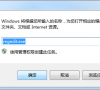
Win10系统U盘写保护无法格式化怎么解决?
Win10系统U盘写保护无法格式化怎么办? 具体操作如下: 1、U盘本身有写保护开关,开关一开就只能读把开关关掉就可以。 2、在U盘盘符上鼠标右键属性,选择硬件选项卡。 3、在所有磁盘驱动器列表中选择名称含有USB的磁盘驱动器,单击右下方的属性按钮。 4、在

U盘格式化后提示被写保护如何解除
有些朋友想要重新使用U盘,难免要进行格式化,而格式化的U盘却被提示U盘被写保护了,也就是说,我们对自己的U盘将不能进行任何操作,该怎么办?今天就来介绍几种解决方案供大家

Win10系统U盘写保护无法格式化的解决方法
最近,很多用户表示,Win10系统下对U盘进行格式化,却被提示U盘写保护无法格式化。这是怎么回事呢?下面,我们一起来看看Win10系统U盘写保护无法格式化的解决方法。 U盘 具体操作如

小编教你U盘写保护怎么解决
有朋友在使用U盘时,遇到U盘无法使用了,想要对写保护进行格式化,却发现无法格式化了,怎么也没法用,用系统右键自带的u盘格式化也不行,那么该怎么办呢?

如何解决u盘写保护错误 u盘写保护错误的方法
U盘是我们日常生活中经常要用到的储存工具,不过很多用户在使用的过程中,总是会遇到各种问题。比如一些用户在复制文件到U盘文件或者格式话U盘的时候提示u盘被写保护怎么办?今
